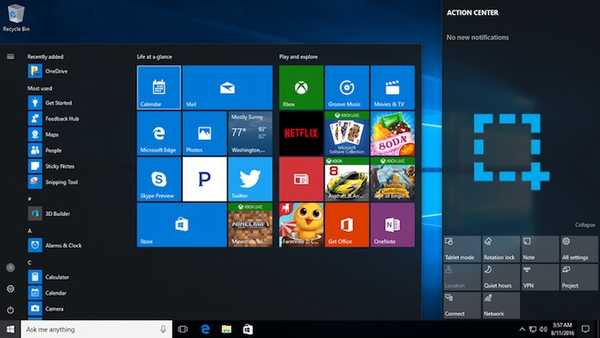
Yurich Koshurich
0
2329
223
Máme sklon pořizovat spoustu snímků obrazovky, protože je to docela šikovný způsob, jak sdílet něco z vašeho počítače nebo smartphonu. Možnost pořídit si snímek obrazovky je dnes k dispozici téměř na všech platformách OS a Windows není výjimkou. Existují různé nativní příkazy, jako jsou Win + PrtScn, Alt + PrtScn atd., Které vám umožňují snadno pořizovat snímky obrazovky na PC. Pokud jste v systému Windows nováčkem, musíte se zajímat, kam screenshoty směřují? Snímky obrazovky pořízené v systému Windows se ukládají do složky Obrázky, což je zřejmé místo, ale co když nechcete, aby se složka Obrázky nepřeplývala snímky obrazovky..
Dobrou zprávou je, že můžete snadno změnit složku s obrázky ve Windows 10, 8.1 nebo 8. Takže, bez dalšího povyku, Zde jsou kroky ke změně umístění obrazovky v systému Windows 10:
Poznámka: Tuto metodu jsme použili v počítači se systémem Windows 10, ale na systémech se systémem Windows 8 a 8.1 by to mělo fungovat dobře.
1. Za prvé, jen vytvořit složku v místě, kam chcete snímky obrazovky v budoucnu uložit.
2. Pak se vydejte na Složka s obrázky na počítači a otevřete „Screenshoty”. Zde klikněte pravým tlačítkem na prázdné místo a klikněte na „Vlastnosti„.
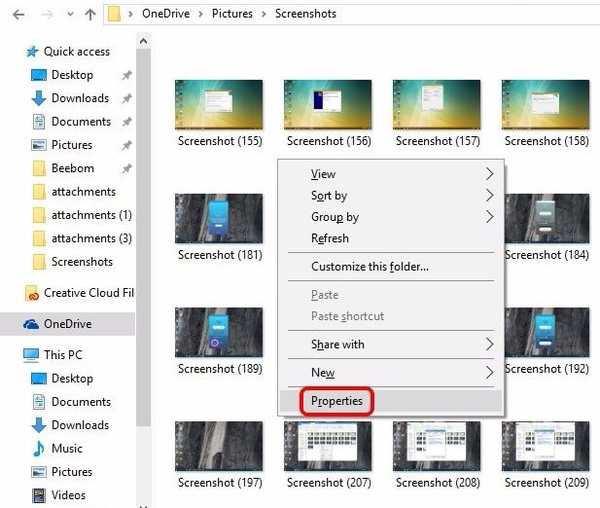
3. V „Vlastnosti obrazovky”, Přejděte na„Umístění“. Zde klikněte na „Přestěhovat se" knoflík.
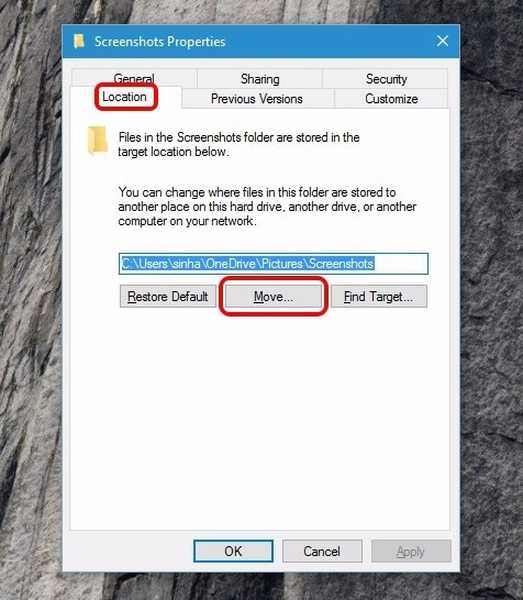
4. Pak, vyberte složku, kterou jste vytvořili uložit vaše screenshoty. Po dokončení klikněte na „OK“.
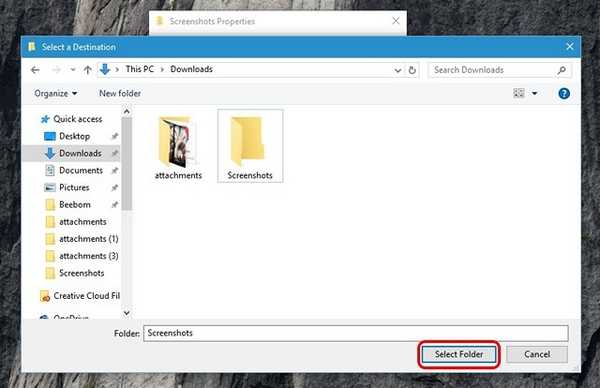
5. Jakmile je hotovo, Systém Windows vás vyzve k přesunutí souborů ze starší složky snímků obrazovky do nové. Chcete-li starší snímky obrazovky, klikněte na „Ano“.
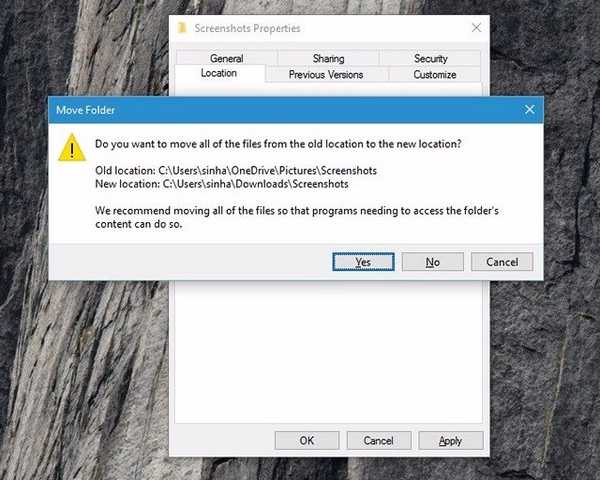
6. Snímky obrazovky, které pořídíte, se nyní uloží do nového umístění obrazovky, které jste právě nastavili. Vždy můžete nastavit výchozí umístění pomocí „Obnovit výchozí nastavení“Možnost.
SEE ALSO: Jak změnit výchozí umístění snímku obrazovky v systému Mac
Složku obrazovky můžete snadno změnit
No, to bylo snadné, že? To byly některé jednoduché kroky ke změně umístění snímku obrazovky v systému Windows. Nyní se můžete ujistit, že složka Screenshots nepřeplňuje složku Obrázky. Kroky jsou celkem snadné, ale pokud narazíte na jakékoli překážky, dejte nám vědět v sekci komentářů a my vám rádi pomůžeme.















